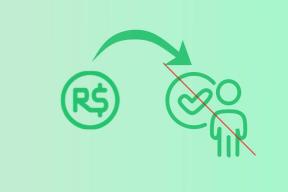5 bedste rettelser til mikrofon, der ikke virker på Android
Miscellanea / / April 05, 2023
Mikrofonen på din Android hjælper dig på flere måder. Du kan optage dine taleopkald, svar på talebeskeder, start at chatte på videoopkald osv. ved hjælp af mikrofonen. Så det vil være rigtigt at sige, at mikrofonens funktionsfejl kan føre til store hikke.

Nogle brugere klagede over, at mikrofonen ikke fungerede korrekt på deres Android-telefoner. Hvis du også har problemer, er her nogle løsninger, der vil hjælpe dig med at rette op på, at din mikrofon ikke fungerer på Android.
1. Rengør mikrofonen
Hvis modtageren ikke er i stand til at lytte til din stemme under opkald, er den første løsning, du bør overveje, at rense mikrofonen på din Android. Støvet og snavset inde i mikrofonen kan få den til at fungere forkert. Du kan bruge plasttråd eller en blød børste til at fjerne snavs fra mikrofonen. Prøv derefter at ringe til nogen eller optag et lydklip for at vide, om det hjalp.

2. Slå Bluetooth fra
Hvis du har slået Bluetooth til på din Android-telefon, har du muligvis tilsluttet den til en Bluetooth-enhed som dine høretelefoner eller en smarthøjttaler. I så fald vil du ikke være i stand til at besvare opkald, optage stemmenoter eller tilkalde Google Assistant på din Android-telefon. Sådan slår du Bluetooth fra.
Trin 1: Åbn appen Indstillinger på din Android-telefon.

Trin 2: Tryk på Forbundne enheder.

Trin 3: Tryk på Forbindelsespræferencer.

Trin 4: Vælg Bluetooth fra listen over muligheder.

Trin 5: Tryk på knappen i øverste højre hjørne for at deaktivere Bluetooth.

Trin 6: Luk appen Indstillinger og kontroller, om problemet er løst med mikrofonen.
3. Tjek mikrofonadgangsindstillinger
Privatlivsindstillingerne i de seneste opdateringer forhindrer flere apps i at få unødvendige tilladelser på Android. Du har muligvis deaktiveret mikrofonadgang for apps og tjenester på din Android. Sådan kontrollerer og aktiverer du det samme.
Trin 1: Åbn Indstillinger på din Android-telefon.

Trin 2: Rul ned og tryk på Privatliv.

Trin 3: Tryk på knappen ud for Mikrofonadgang for at aktivere den.

Luk Indstillinger og kontroller, om problemet er løst.
Alternativt, her er, hvordan du kan aktivere Mic Access på din Android-telefon.
Trin 1: På startskærmen på din Android-telefon skal du stryge ned to gange for at få vist Hurtige indstillinger.

Trin 2: Stryg til venstre for at afsløre mikrofonadgang.
Trin 3; Tryk på mikrofonadgang for at aktivere det.
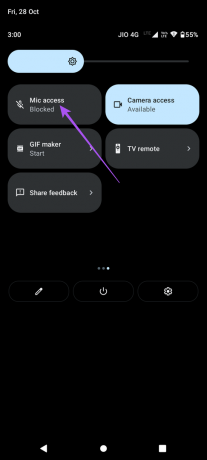
4. Tjek mikrofonadgang for appen
Apps som WhatsApp, Telegram, Instagram og andre kræver mikrofonadgang til forskellige funktioner. Hvis mikrofonen ikke fungerer for en bestemt app på din Android-telefon, kan du se her, om mikrofonadgang er blevet tilladt eller ej.
Trin 1: Tryk længe på app-ikonet på din Android-telefon. Lad os tage eksemplet med WhatsApp.
Trin 2: Tryk på 'i'-ikonet for at åbne App Info.

Trin 3: Tryk på Tilladelser.

Trin 4: Rul ned og tryk på Mikrofon.

Trin 5: Vælg 'Spørg hver gang' eller 'Tillad kun, mens du bruger appen.'
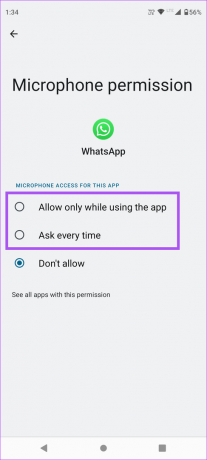
Trin 6: Luk App Info-menuen, og åbn den app for at kontrollere, om mikrofonen virker.
5. Opdater Android-version
Hvis ingen af løsningerne virker for dig, så prøv opdatering af Android-versionen på din telefon. En ny opdatering kan muligvis løse problemerne og fejlene på din telefon. Sådan kontrollerer du, om din telefon har en afventende softwareopdatering.
Trin 1: Åbn Indstillinger på din Android-telefon.

Trin 2: Rul ned og tryk på Systemopdateringer.

Trin 3: Tryk på Søg efter opdateringer.

Trin 4: Download og installer opdateringen, hvis den er tilgængelig.
Vent på, at installationen er fuldført, og din telefon genstarter. Tjek så, om det hjælper med at løse mikrofonproblemet.
Løs mikrofonproblemer
Mikrofonen på din Android er vigtig for at udføre forskellige funktioner, der kræves under din daglige brug. Hvis du står over for problemer, vil disse løsninger hjælpe dig med at løse dem og komme tilbage til at bruge mikrofonen, når og når det er nødvendigt. En af de største anvendelser af en mikrofon er at aktivere Google Assistant. Du skal bringe din Android-telefon tæt på og sige "Ok Google." Hvis du ikke kan bruge denne funktion, kan du henvise til vores indlæg, der foreslår løsninger til at løse OK Google-kommandoen virker ikke på Android.
Sidst opdateret den 28. oktober 2022
Ovenstående artikel kan indeholde tilknyttede links, som hjælper med at understøtte Guiding Tech. Det påvirker dog ikke vores redaktionelle integritet. Indholdet forbliver upartisk og autentisk.
VIDSTE DU
Gmails Fortryd Send-knap lader dig genkalde dine mails. Det giver dig dog kun et vindue på ti sekunder til at gøre det.
Skrevet af
Paurush Chaudhary
Afmystificering af teknologiens verden på den enkleste måde og løsning af hverdagsproblemer relateret til smartphones, bærbare computere, tv'er og indholdsstreamingplatforme.